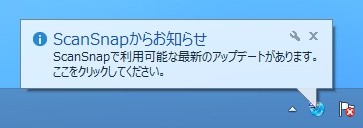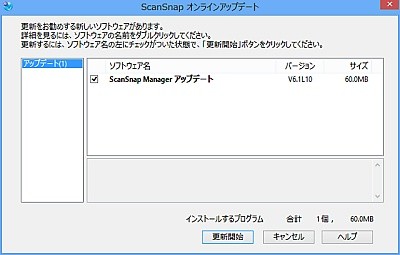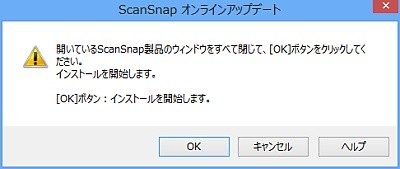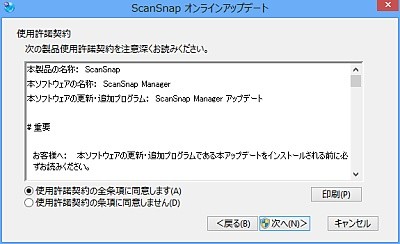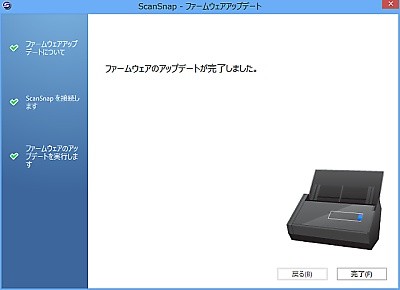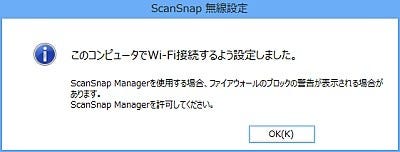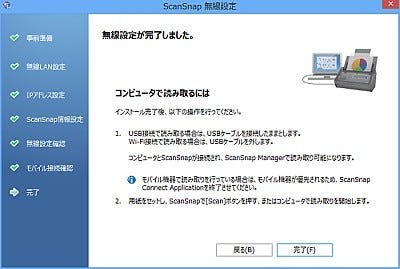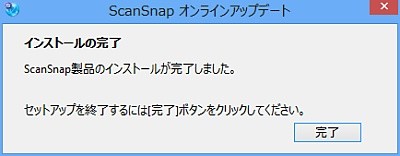PCから無線LANに接続できるようにする
以上でiX500のセットアップは完了だが、実はもう1つ重要な作業がある。それがオンラインアップデートだ。iX500では、モバイル機器だけでなくPCからの無線LAN接続も可能になる、無償アップデートが提供されている。セットアップが完了すると、アップデートのお知らせが通知されるので、まとめてアップデートしておくといいだろう。
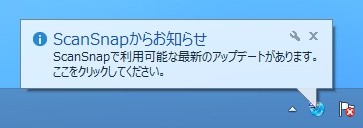
|
(図23)ソフトウェアのインストールが完了すると、ソフトウェアのアップデートを知らせる「ScanSnapからお知らせ」が表示されるので、アイコンをクリックする |
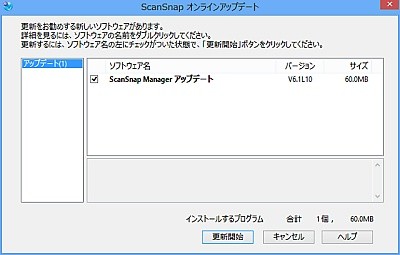
|
(図24)オンラインアップデートが起動する。「更新開始」をクリックしてアップデートを行う |
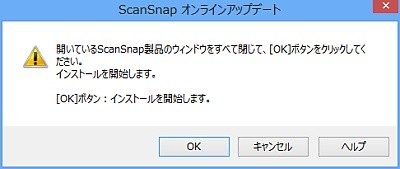
|
(図25)「OK」をクリックする |
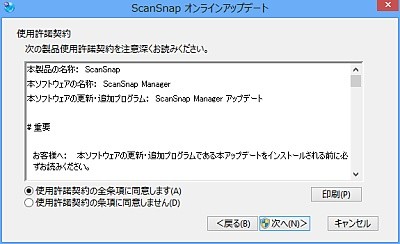
|
(図26)「使用許諾契約の全条項に同意します」を選択し、「次へ」をクリックする |

|
(図27)ファームウェアのアップデートを行う。「次へ」をクリックする |

|
(図28)「実行」をクリックする。アップデート中はScanSnapの電源をオフにしないようにする |
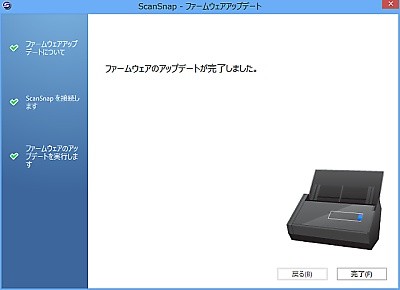
|
(図29)「完了」をクリックしアップデートを完了させる |
以下からは、iX500とPCを無線LAN(Wi-Fi)で接続、使用するための設定だ。

|
(図30)ScanSnap無線設定の画面が表示される。PCとScanSnapをWi-Fi接続するか聞かれるので、接続する場合は「はい」、それ以外なら「いいえ」をクリックする |
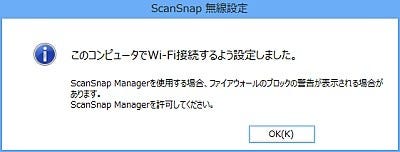
|
(図31)「OK」をクリックする |
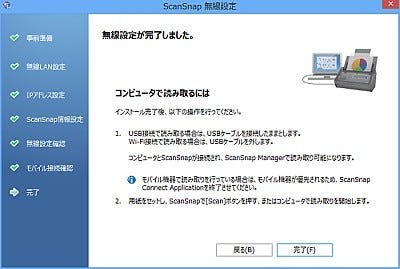
|
(図32)「完了」をクリックする |

|
(図33)ファイアウォールのブロックを解除するため「アクセスを許可する」をクリックする |
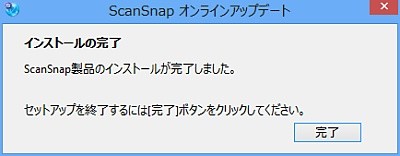
|
(図34)「完了」をクリックしてオンラインアップデートを終了する |
次ページ: ScanSnap iX500で原稿をスキャンする